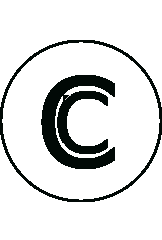25 Jun ¿Que hacer después de instalar Debian 9 nombre código (Stretch)?
Instale Debian 9 (Stretch) ¿ahora que hago?
Les quiero compartir lo que yo hago después de hacer una instalación limpia de Debian en este caso la versión numero 9 que tiene como nombre código Stretch.
La instalación fue realizada con el cd de instalación por red (netinstall).
Luego de instalar Debian con nuestro escritorio favorito, en lo particular uso XFCE, no proponemos a instalar lo que necesitamos para que funcione nuestra distribución de GNU/Linux.
Lo primero que hago es cambiar los repositorios y agregar algunos que uso al sources.list esto lo hacemos como súper usuario o usuario root.
para esto vamos a la consola y con nuestro editor favorito abrimos el archivo sources.list que se encuentra el el directorio /etc/apt/.
nano /etc/apt/sources.list
Esto nos abre el archivo sources.list y allí podemos ver los repositorios que usamos mientras instalábamos nuestra distro, recomiendo borrarlos todos y agregar los nuevos repositorios incluyendo los que queremos agregar, en mi caso son estos:
# # stretch-oficiales deb http://mirrors.kernel.org/debian/ stretch main contrib non-free deb-src http://mirrors.kernel.org/debian/ stretch main contrib non-free # stretch-actualizaciones-seguridad deb http://security.debian.org/ stretch/updates main contrib non-free deb-src http://security.debian.org/ stretch/updates main contrib non-free # stretch-actualizaciones-sistema deb http://mirrors.kernel.org/debian/ stretch-updates main contrib non-free deb-src http://mirrors.kernel.org/debian/ stretch-updates main contrib non-free deb http://mirrors.kernel.org/debian stretch-proposed-updates main contrib non-free deb-src http://mirrors.kernel.org/debian stretch-proposed-updates main contrib non-free # stretch-backports deb http://mirrors.kernel.org/debian/ stretch-backports main contrib non-free deb-src http://mirrors.kernel.org/debian/ stretch-backports main contrib non-free # deb-multimedia # apt-get install deb-multimedia-keyring deb http://www.deb-multimedia.org stretch main non-free #Chorme deb http://dl.google.com/linux/chrome/deb/ stable main deb http://dl.google.com/linux/talkplugin/deb/ stable main deb [arch=amd64] https://download.docker.com/linux/debian stretch stable # deb-src [arch=amd64] https://download.docker.com/linux/debian stretch stable deb http://download.virtualbox.org/virtualbox/debian stretch contrib # deb-src http://download.virtualbox.org/virtualbox/debian stretch contrib
si no tienen idea de esto podemos ir a este enlace y allí escoger que repos queremos para nuestro Debian https://debgen.simplylinux.ch/ y allí escogemos nuestra versión de lanzamiento y le añadimos el software de terceros que necesitemos y lo colocamos en el sources.list, gaurdamos con la tecla control + la letra O y salimos con la tecla control + la letra X.
Listo ya tenemos nuestros repositorios ahora instalamos lo que necesitamos, pero primero actualizamos.
apt update
esto nos actualiza y apunta a los repositorios que hemos agregado.
pueden notar si copian y pegan los repositorios de este post que les da un error al actualizar el repo multimedia porque se necesita una llave de seguridad para esto usamos wget para bajar la llave y para instalarla luego, si no tenemos wget lo instalamos.
apt install wget
wget http://www.deb-multimedia.org/pool/main/d/deb-multimedia-keyring/deb-multimedia-keyring_2016.8.1_all.deb
ahora instalamos la llave.
dpkg -i deb-multimedia-keyring_2016.8.1_all.deb
ya con esto tenemos instalada la llave para el repo de multimedia y podemos actualizar sin problemas, si quieren pueden borrar el archivo que nos descargamos para instalar la llave.
rm deb-multimedia-keyring_2016.8.1_all.deb
Actualizamos nuevamente.
apt update
Instalamos los paquetes básicos de compilación.
apt install linux-headers-$(uname -r) build-essential checkinstall make automake cmake autoconf git git-core aptitude synaptic
Instalamos el Firmware que necesitamos.
apt install firmware-linux
Actualizamos todo el sistema.
apt full-upgrade
luego de esto instalo los codecs multimedia y Flash Player.
apt install libdvdcss2 gstreamer1.0-libav
para 64 bit.
apt install w64codecs
para 23 bit.
apt install w32codecs
para Flash Player.
apt install flashplayer-mozilla
Instalamos herramientas de compresión/descompresión de archivos.
apt install bzip2 zip unzip unace rar unace p7zip p7zip-full p7zip-rar unrar lzip lhasa arj sharutils mpack lzma lzop cabextract
Instalar tipografías.
apt install ttf-freefont ttf-mscorefonts-installer ttf-bitstream-vera ttf-dejavu ttf-liberation
Instalación de paquetes entornos de escritorios.
XFCE.
apt install xfce4 xfce4-goodies xfce4-screenshooter-plugin xfce4-places-plugin xfce4-whiskermenu-plugin xfce4-messenger-plugin xfce4-indicator-plugin xfce4-session xfwm4 xfwm4-themes thunar thunar-volman thunar-archive-plugin thunar-media-tags-plugin parole xfburn xsensors wicd wicd-daemon wicd-gtk mousepad
CINNAMON.
apt install cinnamon cinnamon-desktop-environment
MATE.
apt install mate-core mate-desktop-environment-core mate-desktop-environment mate-desktop-environment-extras mate-menus mate-sensors-applet mate-system-tools mate-gnome-main-menu-applet
GNOME.
apt install nautilus nautilus-actions nautilus-compare nautilus-emblems nautilus-filename-repairer nautilus-image-converter nautilus-pastebin nautilus-scripts-manager nautilus-sendto nautilus-share nautilus-wipe sound-theme-freedesktop gnome-tweak-tool rhythmbox rhythmbox-plugins rhythmbox-plugin-cdrecorder file-roller totem totem-plugins sound-juicer gksu brasero brasero-cdrkit shutter deluge ekiga baobab cheese gedit gedit-plugins eog eog-plugins games-thumbnails dcraw gphoto2 shotwell simple-scan ffmpegthumbnailer evince evince-common evolution evolution-common evolution-plugins cairo-dock seahorse pidgin pidgin-plugin-pack pidgin-skype pidgin-themes pidgin-twitter gimp gimp-gmic gimp-data-extras gimp-dcraw gimp-gap gimp-gutenprint gimp-plugin-registry
LXDE.
apt install lxde lxde-core task-lxde-desktop lxmusic lxpanel lxsession lxtask lxLauncher lxappearance lxterminal lxrandr lxmusic libfm-tools leafpad pcmanfm xarchiver gpicview openbox obconf tint2
KDE.
apt install sddm plasma-desktop plasma-nm plasma-runner-installer plasma-runners-addons plasma-wallpapers-addons qt5-default sddm-theme-breeze sddm-theme-circles sddm-theme-elarun sddm-theme-maldives sddm-theme-maui
eso es todo lo que hago en un principio se pueden instalar otros paquetes como ofimática básica y avanzada.
Ofimática básica.
apt install fonts-arabeyes fonts-freefarsi fonts-lyx fonts-sil-gentium fonts-stix fonts-droid fonts-cantarell fonts-liberation ttf-dejavu fonts-oflb-asana-math fonts-mathjax xfonts-intl-arabic xfonts-intl-asian xfonts-intl-chinese xfonts-intl-chinese-big xfonts-intl-european xfonts-intl-japanese xfonts-intl-japanese-big ttf-dejavu ttf-liberation ttf-marvosym ttf-opensymbol ttf-summersby myspell-es ooo-thumbnailer
apt install libreoffice libreoffice-base libreoffice-base-drivers libreoffice-gnome libreoffice-avmedia-backend-gstreamer libreoffice-avmedia-backend-vlc libreoffice-help-es libreoffice-gtk libreoffice-l10n-es libreoffice-style-galaxy libreoffice-style-sifr libreoffice-style-oxygen libreoffice-java-common libreoffice-ogltrans libreoffice-pdfimport libreoffice-report-builder-bin
Ofimática avanzada.
apt install dia inkscape scribus scribus-template dia
existen otras instalaciones tarjetas de video NVIDIA, ATI, ect. pero como no tengo ninguna para probar no lo hago.
espero les ayude.
Happy Hacking!